需要结束进程任务的,我们一般都会打开任务管理器,进行结束关闭一些进程。打开任务管理器的方法有很多种,最常用的就是快捷键“Ctrl+Shift+Esc”,也可以右键点击任务栏,然后选择“任务管理器”打开。但有Win7系统的用户,发现任务管理显示不全,标题栏、菜单栏都不见了,怎么办呢?下面就和大家说一下如何解决Win7任务管理器标题栏不见了的问题。
步骤如下:
第一步、如果发现任务管理器标题栏找不到了怎么办。
第二步、让我们来重现一下情景,进入桌面。
第三步、右键任务栏,点选启动任务管理器。
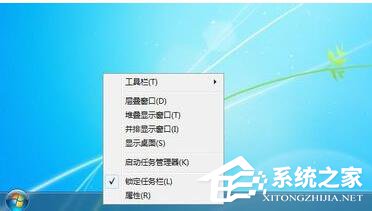
第四步、出现了第一步的情况。
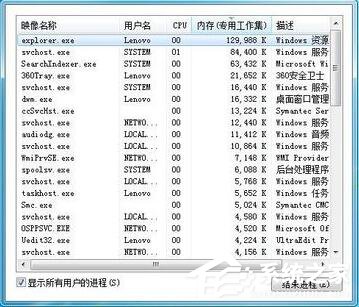
第五步、发现任务管理器上面任务操作都无效,如果右键任务管理器,只有三个选项。

第六步、如果在图示的红色区域内进行双击操作。
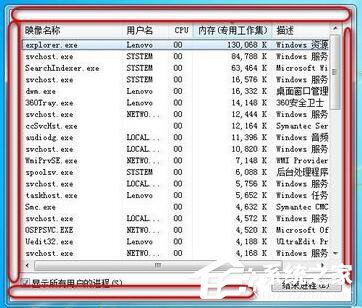
第七步、那么原来的找不到的标题栏就又出现了。

小编推荐
视频推荐
更多 手游风云榜
更多 资讯阅读
更多 -

- 使用Blender生成城市模型
- 教程 2024-12-05
-

- 全球气象数据ERA5的下载方法
- 教程 2024-12-05
-

- Xpath解析及其语法
- 教程 2024-12-04
-

- 机器学习:神经网络构建(下)
- 教程 2024-12-04
-

- 华为Mate品牌盛典:HarmonyOS NEXT加持下游戏性能得到充分释放
- 教程 2024-12-03
-

- 实现对象集合与DataTable的相互转换
- 教程 2024-12-02
-

- 硬盘的基本知识与选购指南
- 教程 2024-12-01
-

- 如何在中国移动改变低价套餐
- 教程 2024-11-30
-

- 鸿蒙NEXT元服务:论如何免费快速上架作品
- 教程 2024-11-29
-

- 丰巢快递小程序软件广告推荐关闭方法
- 教程 2024-11-27
-

- 如何在ArcMap软件中进行栅格图像重采样操作
- 教程 2024-11-26
-

- 算法与数据结构 1 - 模拟
- 教程 2024-11-26






























